Como remover o malware Rusty Droid dos dispositivos Android infectados
![]() Escrito por Tomas Meskauskas a (atualizado)
Escrito por Tomas Meskauskas a (atualizado)
Que tipo de malware é o Rusty Droid?
Rusty Droid é o nome dado a um tipo específico de malware conhecido como um Trojan de Acesso Remoto (TAR) que visa principalmente os utilizadores do Android. Um Trojan de Acesso Remoto é um programa malicioso que é projectado para se infiltrar secretamente no dispositivo de um usuário, neste caso, um smartphone Android. O Rusty Droid permite que os criminosos cibernéticos obtenham acesso remoto não autorizado e controlo sobre o dispositivo infectado.
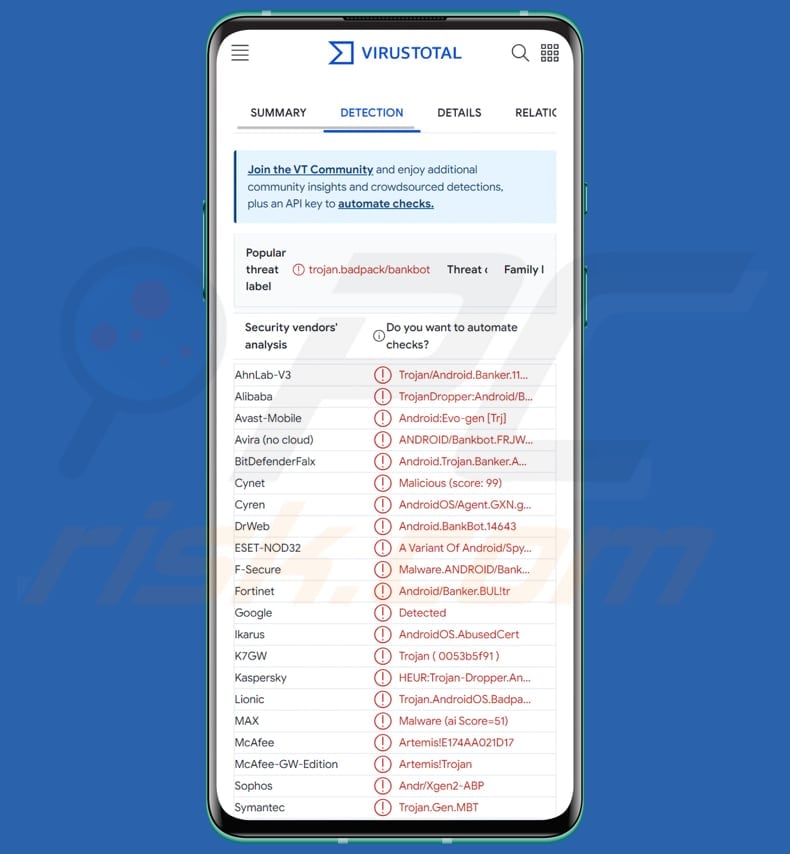
Rusty Droid em pormenor
Uma das características que definem o Rusty Droid é a sua versatilidade. Pode envolver-se numa vasta gama de actividades maliciosas, incluindo o envio de mensagens SMS e spam, a intercepção de emails de contas do Gmail e até a leitura de mensagens SMS e notificações push no dispositivo. Estas capacidades permitem-lhe comprometer a privacidade do utilizador e roubar informação sensível.
O Rusty Droid também pode funcionar como um keylogger. Regista discretamente cada toque de tecla feito no dispositivo infetado, capturando palavras-passe, credenciais de login, detalhes de cartões de crédito e mensagens pessoais. Estes dados são depois transmitidos aos criminosos cibernéticos, que os podem explorar para ganhos financeiros ou outros fins maliciosos, deixando as vítimas vulneráveis ao roubo de identidade e à fraude.
Para além da invasão de privacidade, o Rusty Droid pode infligir danos financeiros significativos. Tem a capacidade de roubar frases-semente para carteiras de criptomoedas, levando potencialmente ao roubo de valiosos activos digitais. Além disso, pode iniciar chamadas para números de tarifa premium, resultando em perdas financeiras para a vítima.
Para agravar a sua intenção maliciosa, o Rusty Droid pode aumentar os seus privilégios para ganhar controlo administrativo sobre o dispositivo. Isto permite-lhe bloquear o ecrã, silenciar o dispositivo, abrir hiperligações em navegadores, limpar dados de aplicações, ver a lista de aplicações instaladas ou mesmo lançar aplicações remotamente.
| Nome | Trojan de acesso remoto Rusty Droid |
| Tipo de Ameaça | Malware para Android, aplicação maliciosa, aplicação indesejada. |
| Nomes de Detecção | Avast-Mobile (Android:Evo-gen [Trj]), Combo Cleaner (Android.Trojan.Banker.ACV), ESET-NOD32 (Uma Variante De Android/Spy.Banker.BUL), Kaspersky (HEUR:Trojan-Dropper.AndroidOS.Badpack.g), Lista Completa (VirusTotal) |
| Sintomas | O dispositivo fica lento, as definições do sistema são modificadas sem a permissão do utilizador, aparecem aplicações questionáveis, a utilização de dados e da bateria aumenta significativamente, os navegadores são redireccionados para sites questionáveis, são apresentados anúncios intrusivos. |
| Métodos de distribuição | Anexos de email infectados, anúncios online maliciosos, engenharia social, aplicações fraudulentas, sites fraudulentos. |
| Danos | Roubo de informações pessoais (mensagens privadas, inícios de sessão/palavras-passe, etc.), diminuição do desempenho do dispositivo, drenagem rápida de bateria, diminuição da velocidade da Internet, grandes perdas de dados, perdas monetárias, roubo de identidade e muito mais. |
| Remoção do Malware (Android) | Para eliminar possíveis infecções por malware, verifique o seu dispositivo móvel com software antivírus legítimo. Os nossos investigadores de segurança recomendam a utilização do Combo Cleaner. |
Conclusão
Em suma, o Rusty Droid é uma ameaça potente e insidiosa para os utilizadores do Android, capaz de se infiltrar nos dispositivos de forma furtiva e sofisticada. A sua gama diversificada de capacidades, desde o keylogging ao roubo de criptomoedas, representa um sério risco para a privacidade, segurança e bem-estar financeiro do utilizador.
Para se protegerem contra o Rusty Droid e malware semelhante, os utilizadores devem permanecer vigilantes e dar prioridade às melhores práticas de cibersegurança. Outros exemplos de TARs que visam os utilizadores do Android são AIRAVAT, Pekka e Gigabud.
Como é que o Rusty Droid se infiltrou no meu dispositivo?
Os utilizadores infectam os seus dispositivos Android através de vários meios, muitas vezes expondo inconscientemente os seus smartphones e tablets a malware e ameaças à segurança. Um método comum é descarregar e instalar aplicações de fontes não verificadas ou de terceiros, uma prática que pode introduzir software malicioso disfarçado de aplicações legítimas.
Outra via de infecção é o phishing, em que os utilizadores podem clicar em hiperligações ou abrir anexos de email de fontes desconhecidas ou suspeitas, convidando inadvertidamente o malware para os seus dispositivos. A visita a sites comprometidos ou maliciosos pode levar a descarregamentos automáticos, colocando automaticamente malware no dispositivo sem o consentimento do utilizador.
Como evitar a instalação de software malicioso?
Tenha cuidado ao descarregar aplicações, verificando a sua legitimidade e obtendo-as exclusivamente em lojas de aplicações de confiança, como o Google Play. Utilize práticas de navegação seguras, evitando sites suspeitos ou não verificados e clicando apenas em hiperligações de fontes fidedignas. Examine as permissões da aplicação antes da instalação, garantindo que estão em conformidade com a funcionalidade pretendida da aplicação.
Tenha cuidado ao encontrar mensagens e emails suspeitos. Actualize regularmente o sistema operativo e as aplicações instaladas para corrigir vulnerabilidades e reforçar a segurança do dispositivo. Instalar antivírus ou aplicações de segurança móvel de boa reputação.
Painel de administração do Rusty Droid:
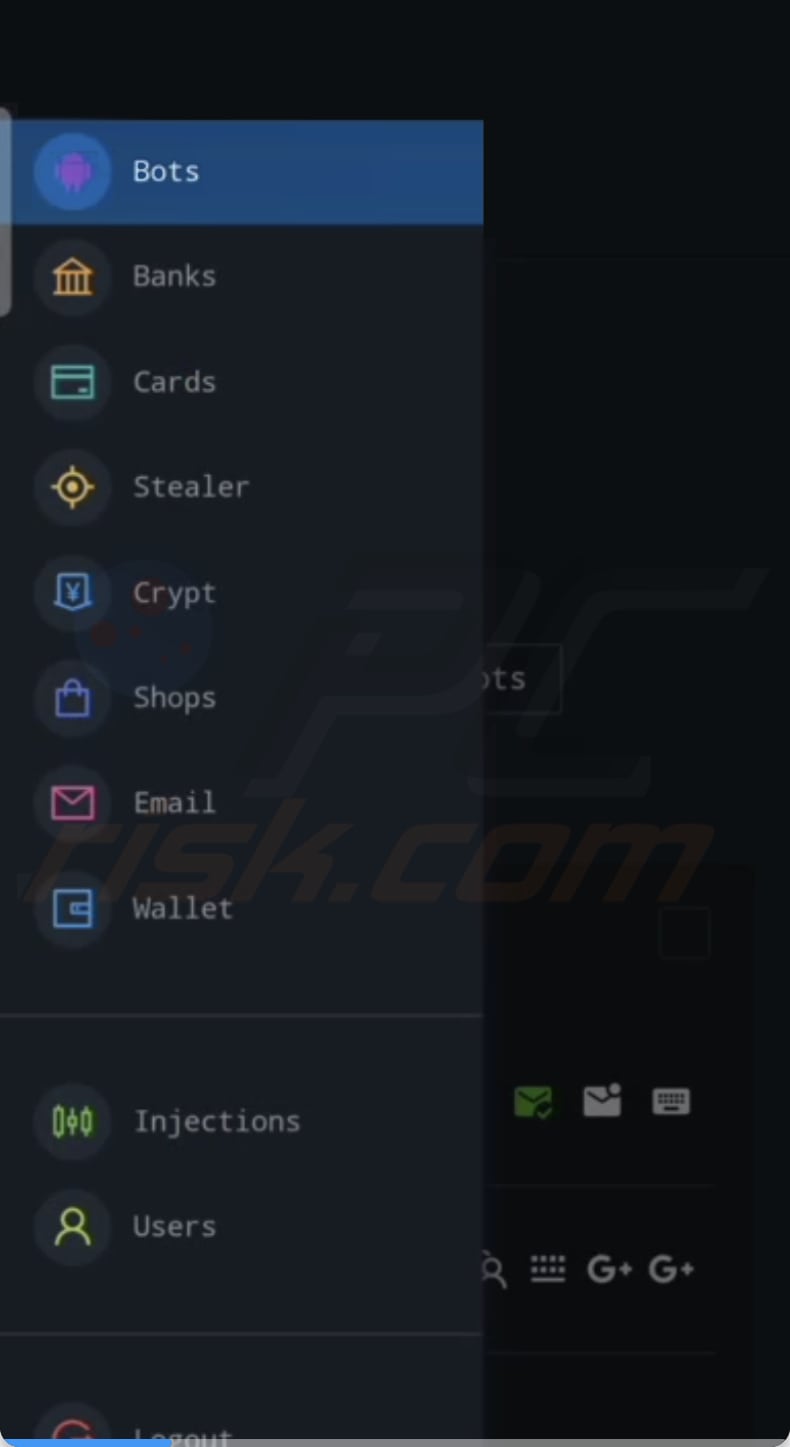
Menu rápido:
- Introdução
- Como eliminar o histórico de navegação do navegador Chrome?
- Como desativar as notificações do navegador no navegador Web Chrome?
- Como repor o navegador Web Chrome?
- Como eliminar o histórico de navegação do browser Firefox?
- Como desativar as notificações do navegador no navegador Web Firefox?
- Como repor o navegador Web Firefox?
- Como desinstalar aplicações potencialmente indesejadas e/ou maliciosas?
- Como arrancar o dispositivo Android no "Modo de segurança"?
- Como verificar a utilização da bateria de várias aplicações?
- Como verificar a utilização de dados de várias aplicações?
- Como instalar as actualizações de software mais recentes?
- Como repor o sistema no seu estado predefinido?
- Como desativar as aplicações que têm privilégios de administrador?
Eliminar o histórico de navegação do navegador Chrome:

Toque no botão "Menu" (três pontos no canto superior direito do ecrã) e selecione "Histórico" no menu suspenso aberto.

Toque em "Limpar dados de navegação", selecione o separador "AVANÇADO", escolha o intervalo de tempo e os tipos de dados que deseja eliminar e toque em "Limpar dados".
Desativar as notificações do navegador no navegador Chrome

Toque no botão "Menu" (três pontos no canto superior direito do ecrã) e selecione "Configurações" no menu suspenso aberto.

Role para baixo até ver a opção "Configurações do site" e toque nela. Role para baixo até ver a opção "Notificações" e toque nela.

Encontre os sites que exibem notificações do navegador, toque neles e clique em "Limpar e redefinir". Isso vai remover as permissões concedidas a estes sites para exibir notificações. No entanto, depois de visitar o mesmo site novamente, pode pedir permissão novamente. Pode escolher se deseja conceder essas permissões ou não (se decidir recusar, o site irá para a seção "Bloqueado" e não pedirá mais a sua permissão).
Repor o navegador Chrome:

Vá para "Configurações", deslize para baixo até ver "Aplicações" e clique nela.

Deslize para baixo até encontrar a aplicação "Chrome", selecione-a e clique na opção "Armazenamento".

Clique em "GERIR ARMAZENAMENTO", depois em "LIMPAR TODOS OS DADOS" e confirme a ação gravando em "OK". Note que redefinir o navegador eliminará todos os dados armazenados. Isso significa que todos os logins/palavras-passe guardados, histórico de navegação, configurações não padrão e outros dados serão excluídos. Também terá que fazer login novamente em todos os sites.
Eliminar o histórico de navegação do navegador Firefox:

Toque no botão "Menu" (três pontos no canto superior direito do ecrã) e selecione "Histórico" no menu suspenso aberto.

Role para baixo até ver "Limpar dados privados" e clique. Selecione os tipos de dados que deseja remover e clique em "LIMPAR DADOS".
Desativar as notificações do navegador no navegador web Firefox:

Visite o site que está a fornecer notificações do navegador, toque no ícone exibido à esquerda da barra de URL (o ícone não será necessariamente um "Bloqueio") e seleccione "Editar Configurações do Site".

No pop-up aberto, escolha a opção "Notificações" e clique em "LIMPAR".
Repor o navegador Firefox:

Vá para "Configurações", deslize para baixo até ver "Aplicações" e clique nela.

Deslize para baixo até encontrar a aplicação "Firefox", selecione-a e clique na opção "Armazenamento".

Clique em "LIMPAR DADOS" e confirme a ação tocando em "ELIMINAR". Note que a reposição do navegador vai eliminar todos os dados armazenados. Isso significa que todos os logins/palavras-passe guardados, histórico de navegação, configurações não padrão e outros dados serão excluídos. Também terá que fazer login novamente em todos os sites.
Desinstalar aplicações potencialmente indesejadas e/ou maliciosas:

Vá para "Configurações", deslize para baixo até ver "Aplicações" e clique nela.

Role para baixo até ver uma aplicação potencialmente indesejada e/ou maliciosa, selecione-a e clique em "Desinstalar". Se, por algum motivo, não conseguir remover a aplicação selecionada (por exemplo, uma mensagem de erro será exibida), deve tentar usar o "Modo de segurança".
Iniciar o dispositivo Android no "Modo de Segurança":
O "Modo de segurança" no sistema operativo Android desativa temporariamente a execução de todas as aplicações de terceiros. Usar este modo é uma boa maneira de diagnosticar e resolver vários problemas (por exemplo, remover aplicações maliciosas que impedem os utilizadores de fazer isso quando o dispositivo está a funcionar "normalmente").

Prima o botão “Ligar” e segure-o até ver o ecrã “Desligar”. Clique no ícone "Desligar" e segure-o. Após alguns segundos, a opção "Modo de segurança" aparecerá e poderá executá-la reiniciando o dispositivo.
Verificar o uso da bateria de várias aplicações:

Vá para "Configurações", deslize para baixo até ver "Manutenção do dispositivo" e clique.

Clique em "Bateria" e verifique o uso de cada aplicação. As aplicações legítimas/genuínas são projetadas para usar o mínimo de energia possível, para fornecer a melhor experiência do utilizador e economizar energia. Portanto, o alto uso da bateria pode indicar que a aplicação é maliciosa.
Verificar o uso de dados de várias aplicações:

Vá para "Configurações", role para baixo até ver "Ligações" e clique.

Role para baixo até ver "Uso de dados" e selecione esta opção. Tal como acontece com a bateria, as aplicações legítimas/genuínos são projetados para minimizar o uso de dados tanto quanto possível. Isso significa que o grande uso de dados pode indicar a presença de aplicações maliciosas. Note que algumas aplicações maliciosas podem ser projetadas para operar quando o dispositivo está ligado apenas a uma rede sem fios. Por este motivo, deve verificar o uso de dados móveis e Wi-Fi.

Se encontrar uma aplicação que usa muitos dados, mesmo que nunca a use, recomendamos que a desinstale o mais rápido possível.
Instalar as atualizações de software mais recentes:
Manter o software atualizado é uma boa prática quando se trata de segurança do dispositivo. Os fabricantes de dispositivos estão lançando continuamente vários patches de segurança e atualizações do Android para corrigir erros e bugs que podem ser abusados por criminosos cibernéticos. Um sistema desatualizado é muito mais vulnerável, e é por isso que deve sempre ter certeza que o software do seu dispositivo está atualizado.

Vá para "Configurações", role para baixo até ver "Atualização de software" e clique.

Clique em "Descarregar atualizações manualmente" e verifique se há atualizações disponíveis. Se sim, instale-as imediatamente. Também recomendamos ativar a opção "Descarregar atualizações automaticamente" - ela permitirá que o sistema notifique quando uma atualização for lançada e/ou a instale automaticamente.
Redefinir o sistema para o seu estado padrão:
Executar uma "redefinição de fábrica" é uma boa maneira de remover todas as aplicações indesejadas, restaurar as configurações do sistema para o padrão e limpar o dispositivo em geral. No entanto, deve ter em mente que todos os dados dentro do dispositivo serão excluídos, incluindo fotos, ficheiros de vídeo/áudio, números de telefone (armazenados no dispositivo, não no cartão SIM), mensagens SMS e assim por diante. Por outras palavras, o dispositivo será restaurado ao seu estado original.
Também pode restaurar as configurações básicas do sistema e/ou simplesmente as configurações de rede.

Vá para "Configurações", deslize para baixo até ver "Sobre o telefone" e clique.

Role para baixo até ver "Redefinir" e clique. Agora escolha a ação que deseja executar
: "Redefinir configurações" - restaura todas as configurações do sistema para o padrão
; "Redefinir configurações de rede" - restaura todas as configurações relacionadas à rede para o padrão
; "Redifinir dados de fábrica" - redefine todo o sistema e elimina completamente todos os dados armazenados;
Desativar as aplicações que têm privilégios de administrador:
Se uma aplicação maliciosa obtiver privilégios de nível de administrador, pode danificar seriamente o sistema. Para manter o dispositivo o mais seguro possível, deve sempre verificar quais aplicações têm estes privilégios e desativar as que não devem.

Vá para "Configurações", deslize para baixo até ver "Bloquear ecrã e segurança" e clique.

Role para baixo até ver "Outras configurações de segurança", toque e em "Aplicações de administração do dispositivo".

Identifique as aplicações que não devem ter privilégios de administrador, clique nelas e depois clique em "DESATIVAR".
Perguntas Frequentes (FAQ)
O meu dispositivo está infectado com o malware Rusty Droid, devo formatar o meu dispositivo de armazenamento para o eliminar?
Em vez de saltar para o passo extremo de formatar o seu dispositivo de armazenamento, que deve ser considerado como uma opção final, é prudente explorar métodos alternativos. Aconselhamos a utilização de utilitários antivírus e anti-malware de confiança, tais como o Combo Cleaner para erradicar o malware Rusty Droid.
Quais são os principais problemas que o malware pode causar?
Os computadores infectados com malware podem ter várias consequências negativas, incluindo violações de dados, perdas financeiras, encriptação de dados, violações de privacidade, interrupções do sistema, infecções subsequentes e outros resultados prejudiciais.
Qual é o objectivo do Rusty Droid?
O objectivo do Rusty Droid é agir como um Trojan de Acesso Remoto (TAR) voltado para os dispositivos Android. O seu principal objectivo é obter acesso remoto não autorizado e controlo sobre smartphones ou tablets Android infectados. O Rusty Droid pode realizar uma série de atividades maliciosas, incluindo roubo de dados, espionagem do usuário, keylogging, roubo de criptomoedas, início de chamadas de tarifa premium e manipulação das configurações do dispositivo, entre outras acções.
Como é que um programa malicioso se infiltrou no meu dispositivo?
O software malicioso propaga-se normalmente através de métodos de phishing e estratégias de manipulação social, abrangendo tácticas como notificações de sistema fraudulentas e emails de spam maliciosos. Além disso, os utilizadores podem adquirir malware involuntariamente enquanto navegam em páginas enganosas, clicam em anúncios não fidedignos ou descarregam ficheiros de redes peer-to-peer e fontes semelhantes.
O Combo Cleaner protege-me de malware?
O Combo Cleaner está equipado com a capacidade de detectar e eliminar a grande maioria das infecções por malware. O malware excecionalmente avançado pode incorporar-se profundamente no sistema. Por isso, é imperativo efectuar uma verificação completa do sistema para erradicar com sucesso as ameaças ocultas.
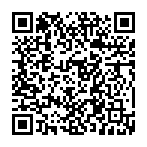
▼ Mostrar comentários